作为创作者,将自己的心血、汗水和泪水投入到视频制作中的经历应该是你所熟悉的。尤其是在初期阶段,当您不熟悉应用程序内部或外部可用的各种工具和选项时,这些工具和选项有助于简化内容创建而不费吹灰之力,至少不超过必要。
将多个剪辑集成到一个视频中是您在应用程序上经常遇到的一项要求,它可能是在录制视频时,比如转换趋势,或者将相机胶卷中的杂散剪辑混搭在一起。在本文中,让我们剖析将多个剪辑添加到 TikTok 视频的各种方法。
如何将多个剪辑添加到 TikTok:解释 4 种方式
如何在 TikTok 视频中添加剪辑是一个过程中要满足的条件问题。更具体地说,这取决于著名的“什么”和“如何”问题——你想添加什么样的剪辑,是新录制的视频还是从相机胶卷中预先录制的剪辑?
您希望在什么模式下添加剪辑?根据所涉及的方法,有 4 种方法可以将多个剪辑添加到 TikTok 视频中。
方法1:如何在一个TikTok视频上录制多个剪辑
在您的设备上 启动TikTok 。
![]()
点击录制进入创建页面。
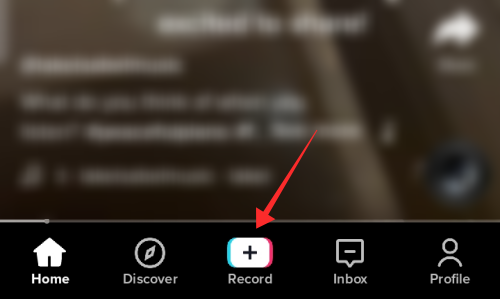
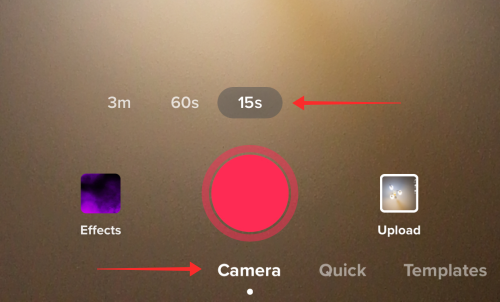
点击并按住红色 的录制按钮以拍摄您的视频。
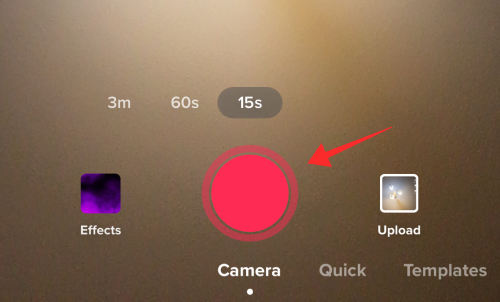
当您松开录制按钮时,您会在录制按钮周围看到一个红色的新月轮廓,代表剪辑的长度。
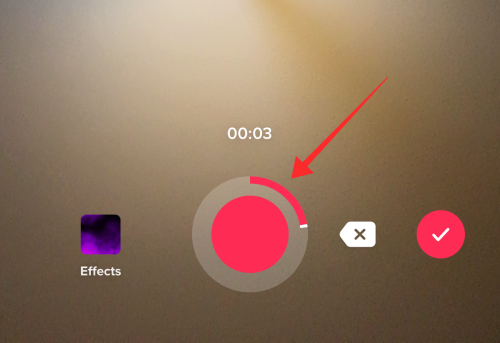
要添加新剪辑,请再次点击并按住录制按钮。再次松开即可停止。根据需要或时间设置允许多次重复该过程。
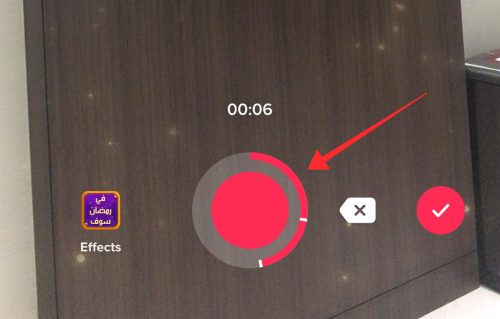
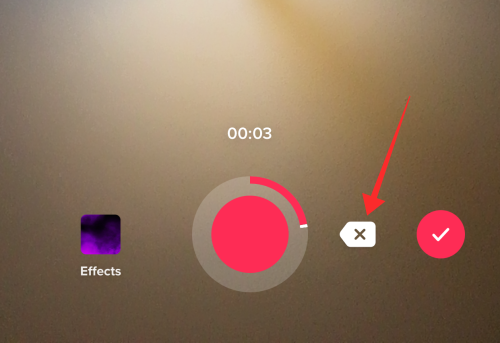
然后点击放弃。最后一个剪辑将被删除。当然,其他剪辑不会被删除。
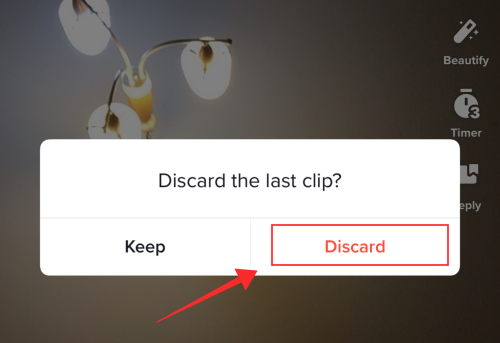
在时间设置允许的范围内记录并重复该过程多次。
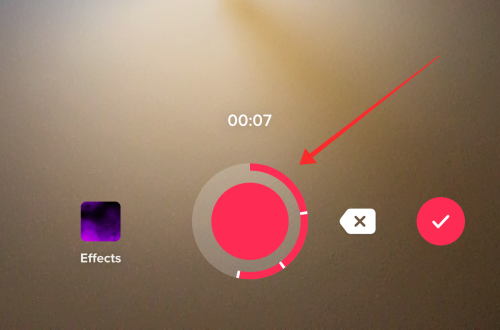
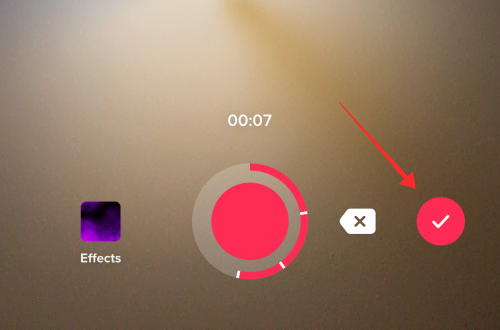
在编辑器中,您可以选择调整剪辑,即修剪每个组件剪辑的长度。 要修剪剪辑,请点击 右侧的调整剪辑。
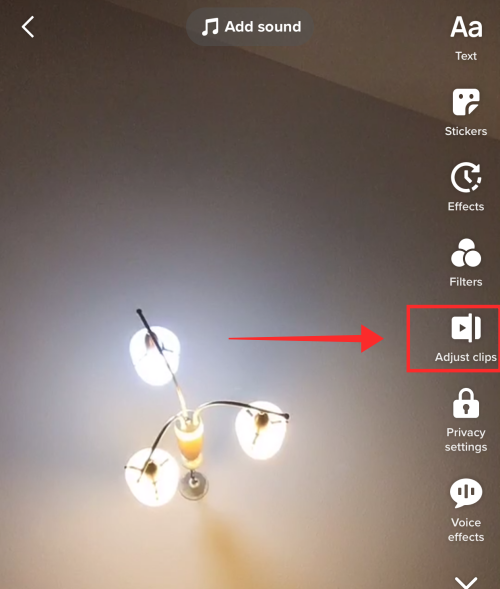
要整体修剪视频的开头或结尾,请使用面板顶部的搜索栏。
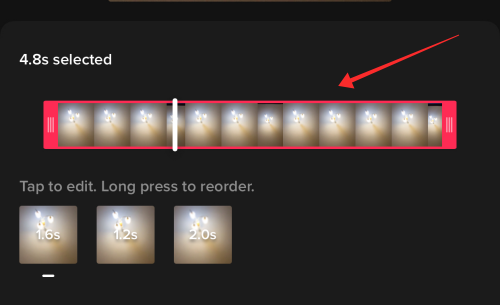
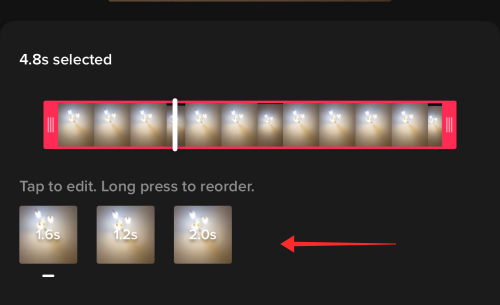
使用滑块将剪辑的开头或结尾剪短,然后点击Tick按钮保存剪裁的剪辑。
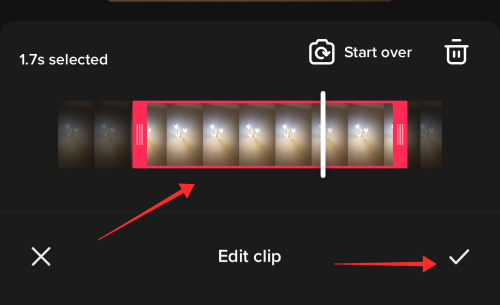
完成剪辑剪辑后,点击保存返回编辑器。
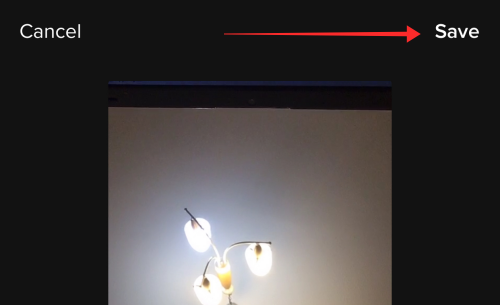
进行所有必要的调整并添加声音、叠加和效果等装饰。点击下一步进入家具页面。
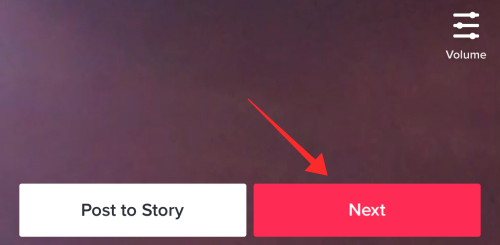
添加标题和标签,并微调隐私设置。点击发布以发布视频。
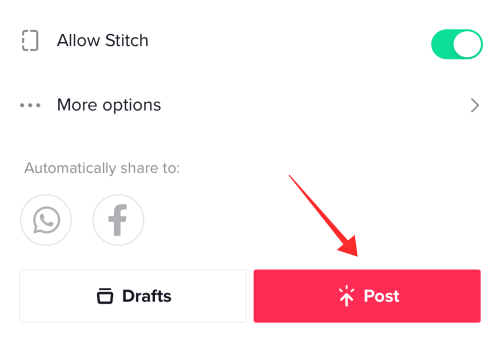
此方法用于即时制作具有多个剪辑的视频。逐个剪辑拍摄是 TikTok 上最流行的技术之一,用于捕捉带有前后主题的过渡视频。当然,这只是该功能真正潜力的一个例子。
方法2:如何在TikTok创建页面上传多个剪辑
在您的设备上 启动TikTok 。
![]()
点击录制进入创建页面。
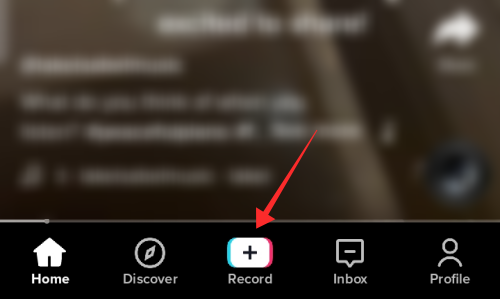
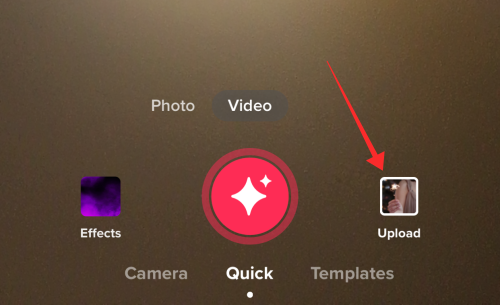
您将被重定向到相机胶卷。从库中选择要合并的视频和照片。点击下一步以导入它们。
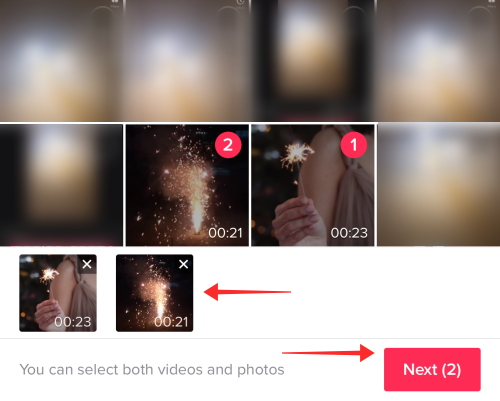
在关注者的同步和修剪编辑器中,将设置更改为Default。
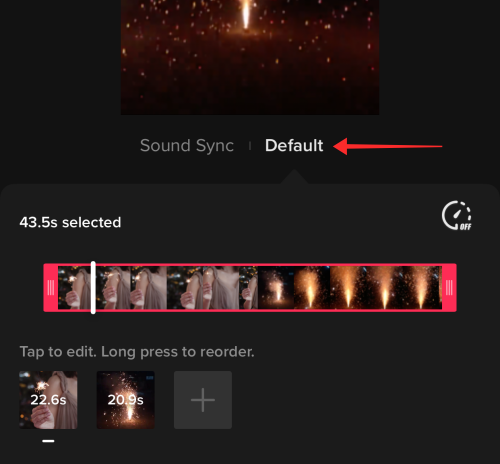
在面板顶部的主搜索栏上将剪辑修剪为一个纯视频。
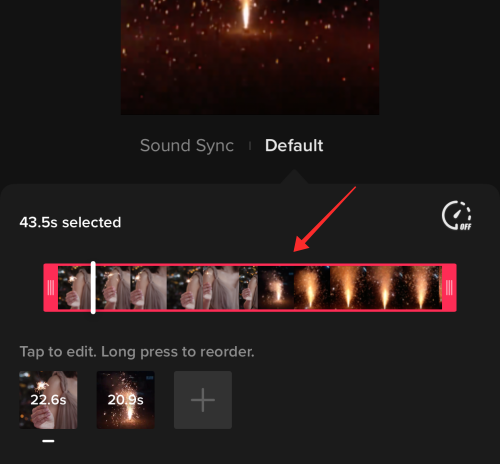
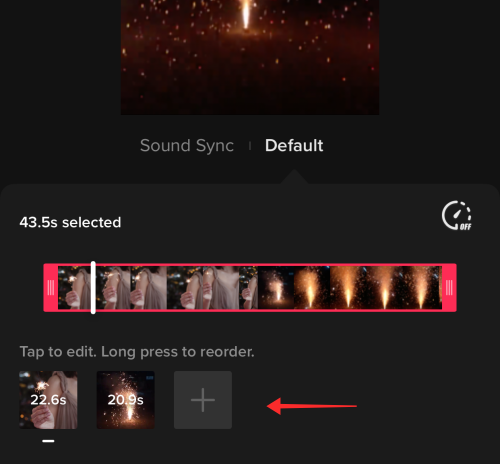
使用边栏剪辑任何可用剪辑的开头或结尾。请注意,这是修剪从相机胶卷上传到 TikTok 的剪辑的唯一窗口。因此,请充分利用该功能,以避免延迟后悔。
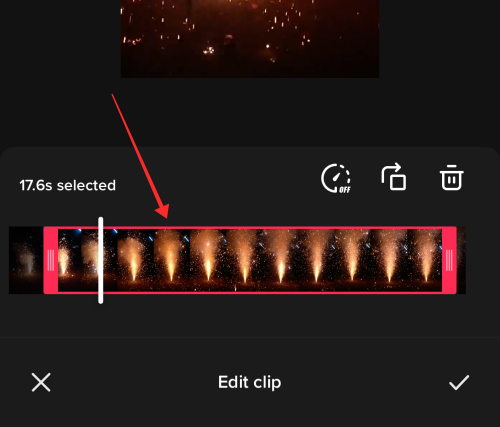
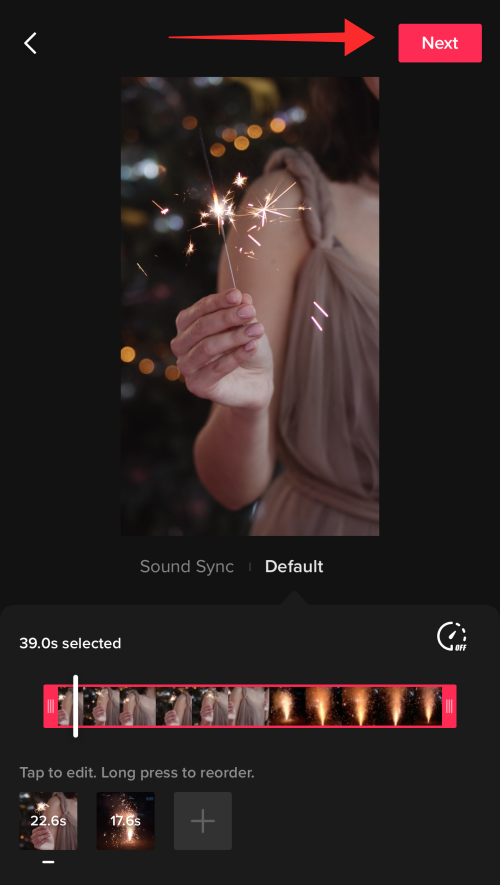
添加您认为合适的叠加层、效果、声音和其他编辑,然后点击Next。
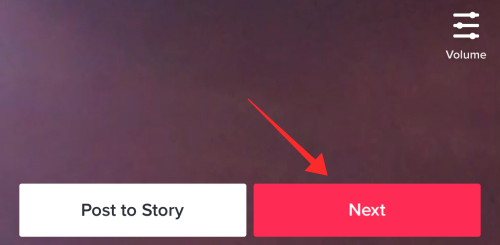
添加标题和标签,并微调隐私设置。点击发布以发布视频。
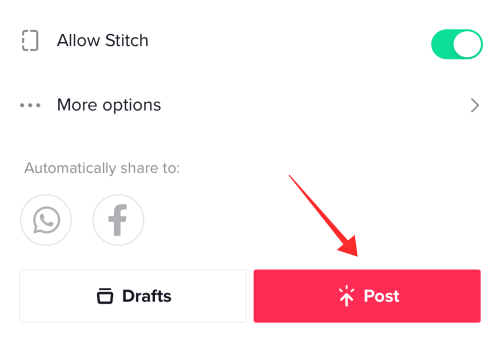
方法3:如何在TikTok绿屏上添加多个视频
创造力是一种不可预知的新想法的爆发,它迫使你走新的路线和未被探索的道路。就像创建一个视频,它结合了相机胶卷中预先录制的视频以及在 TikTok cam 上现场录制的剪辑。TikTok 上的 3D 绿屏效果是实现此效果的完美工具。这是你如何做到的。
在您的设备上 启动 TikTok 。
![]()
点击录制进入创建页面。
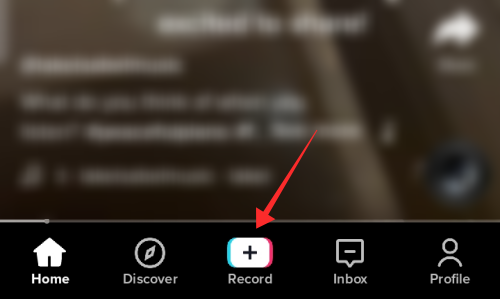
您将看到一个红色的记录按钮,其下方有一些设置标签。选择相机设置。相机设置允许您录制更长的视频,中间有多个中断或剪辑。使用时间上限进一步个性化设置。为了坚持短视频格式,我们将选择 15 秒的录制时间上限。
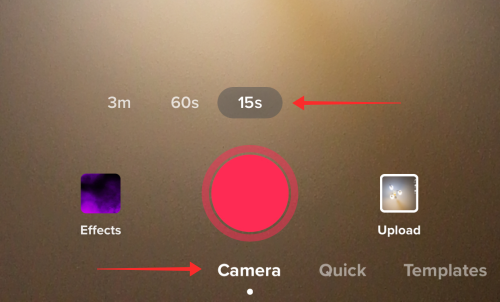
现在,点击录制按钮左侧的效果贴纸。
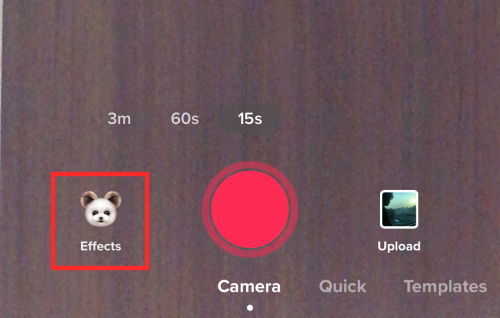
在搜索框中,输入“3D 绿屏”。
https://cdn.nerdschalk.com/wp-content/uploads/2022/04/3d-greenscreen-add-clips-1.png?width=1000
从选项中,选择3D Greenscreen video。
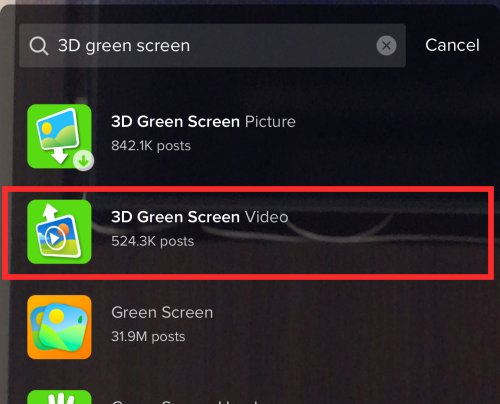
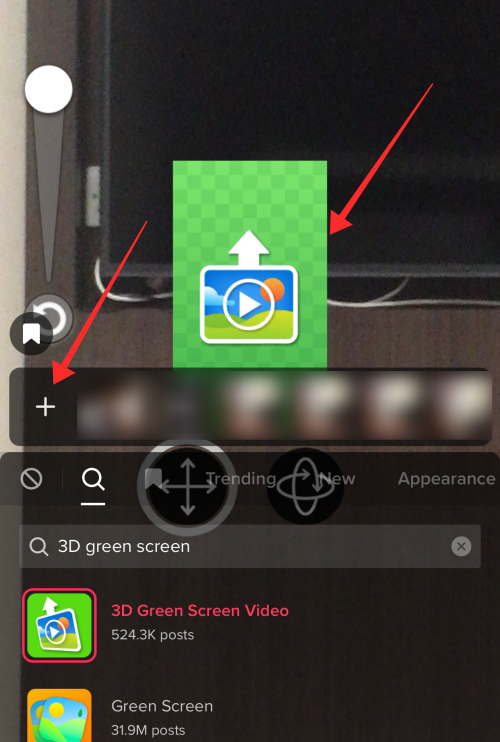
点击您要导入到 TikTok 的任何视频。

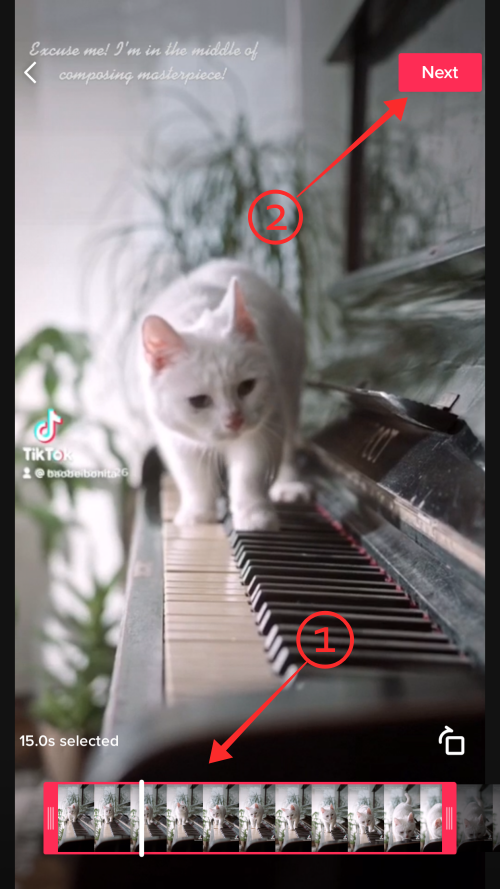
返回创建页面,处理后的视频出现在屏幕中央。
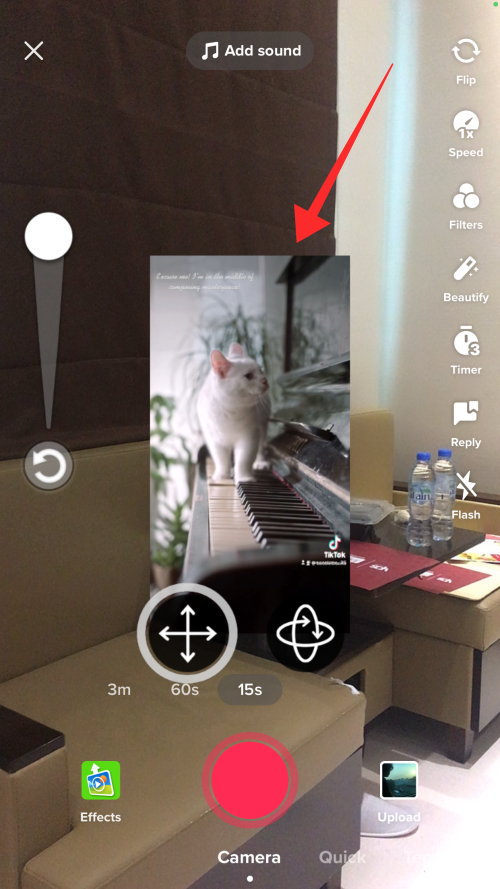
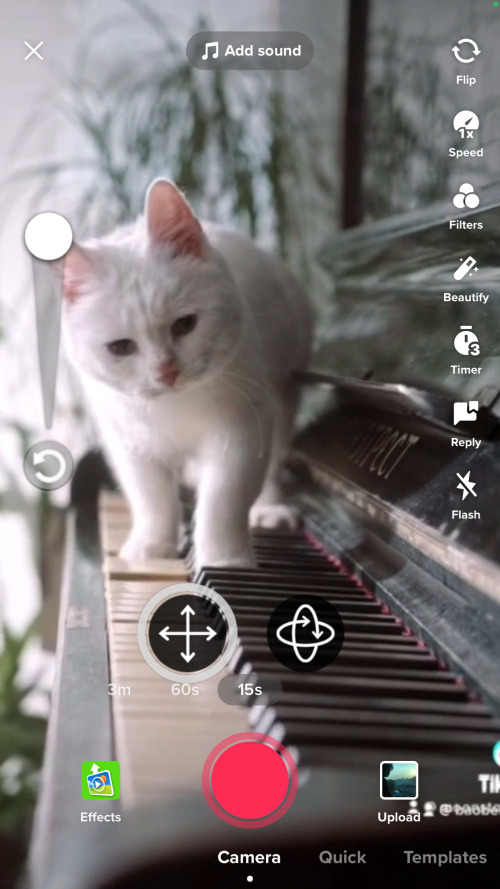
长按录制键n 录制剪辑。使用“绿屏视频”效果带来的剪辑被无缝记录。
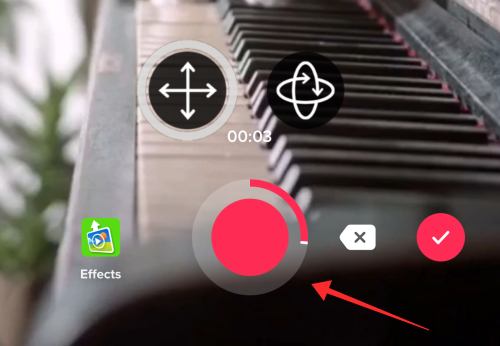
再次点击效果。
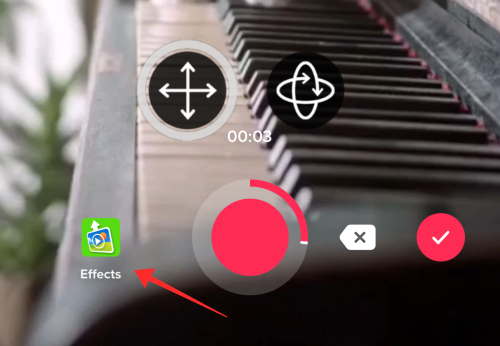
点击加号图标 从相机胶卷导入新剪辑,或点击“否”图标取消绿屏效果点(不从相机胶卷导入)。要查看它是如何工作的,让我们使用第二个选项并取消效果以使用 app cam 录制新剪辑。
https://cdn.nerdschalk.com/wp-content/uploads/2022/04/3d-greenscreen-add-clips-12-1.png?width=1000
回到录制页面,长按录制键拍摄新鲜内容。
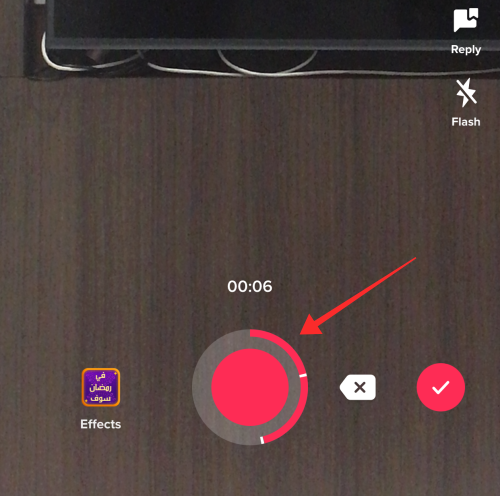
绿屏效果的优势在于您可以同时在应用程序上集成新录制和预录制的剪辑。您甚至可以将预先录制的视频片段作为叠加显示在新录制的视频上。可能性和潜力真正由您来探索和利用。
点击带有复选标记的圆形按钮以转到编辑器。
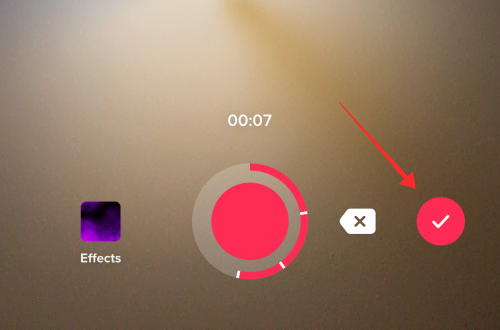
如此录制的视频无法在编辑器中进一步修剪。但是,其余的编辑工具都处于活动状态。使用它们来润色您的视频,然后点击下一步。
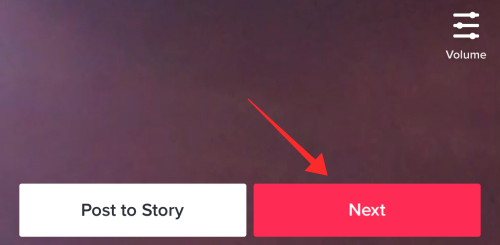
添加标题和标签,并微调隐私设置。点击发布以发布视频。
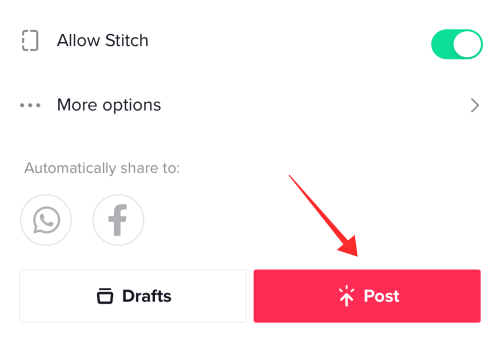
方法 4:如何使用视频编辑器应用程序将多个剪辑添加到 TikTok 视频
有许多视频编辑器应用程序是编辑和调整 TikTok 视频的便捷工具。对于本教程,我们将使用第三方编辑器——InShot Video Editor——可在 Play Store 和 App Store 上查看步骤。
从 App Store 下载并安装 Inshot。点击打开以启动应用程序。
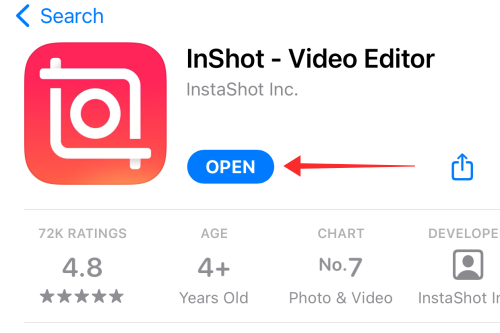
点击应用登陆页面上的视频开始编辑。
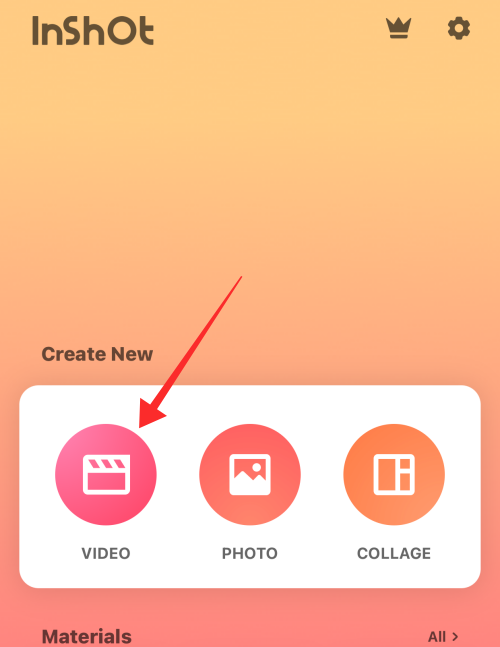
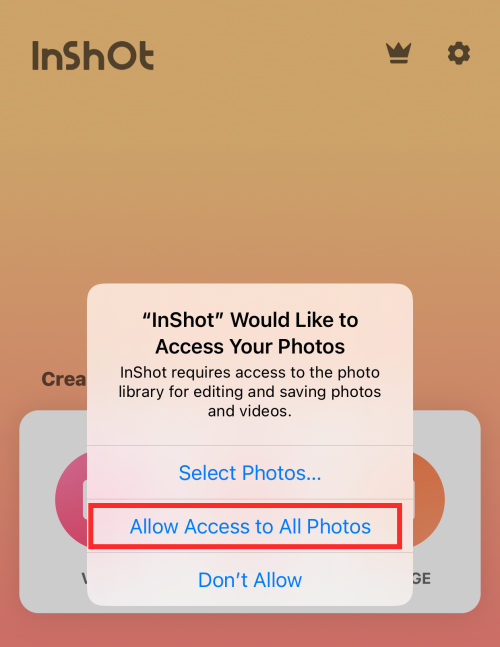
从库中选择剪辑(多个剪辑),然后点击内部带有复选标记的绿色按钮以继续编辑器。
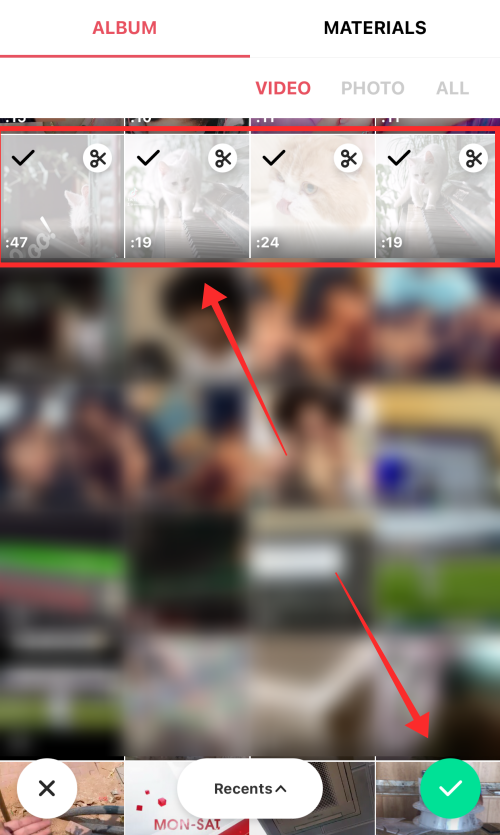
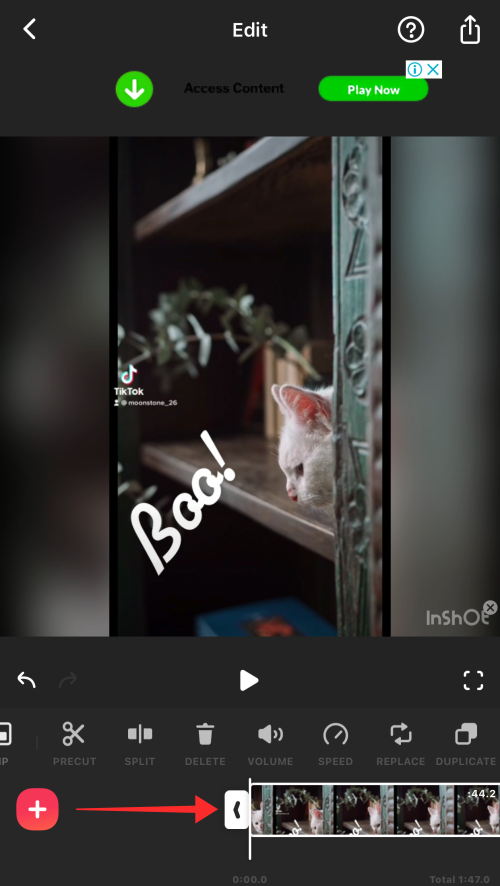
Inshot 的专业(免费)功能(与大多数其他编辑器一样)到提供从中间修剪剪辑的工具。此工具称为拆分。将搜索器带到剪辑中您希望拆分为两个剪辑的正确时间点,然后点击SPLIT。
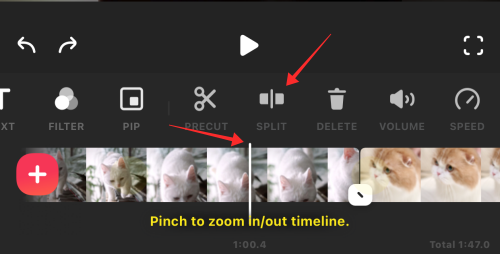
外部编辑器的优势之一是高级工具面板,您甚至可以使用它裁剪或分割剪辑。使用裁剪工具,您可以根据喜好更改视频纵横比。要裁剪剪辑,请点击面板中的CROP工具。
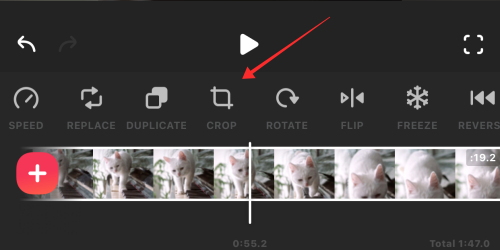
您可以添加叠加层、文本、音乐和其他调整。从工具面板中选择适当的工具来更改剪辑。
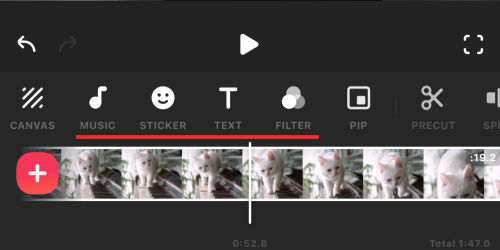
点击红色加号按钮可随时从相机胶卷中导入新媒体。请注意 TikTok 视频的最佳视频长度,因为编辑可能会让您在内容中添加太多剪辑和元素而没有注意到。
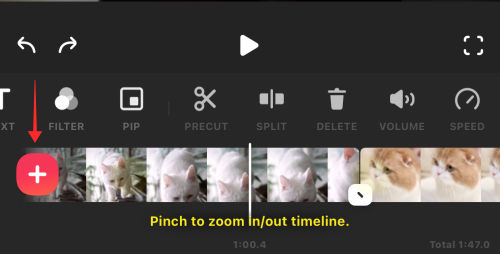
完成编辑后,点击屏幕右上角带有向上箭头按钮的框。
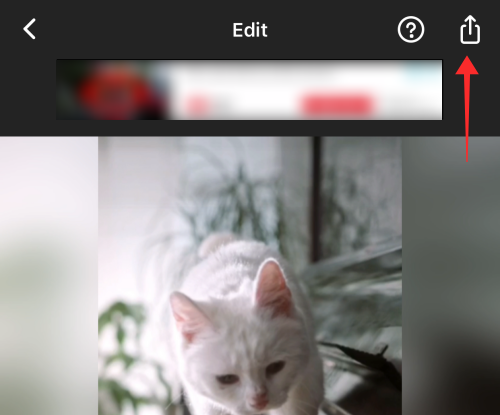
为视频分辨率、帧速率和格式选择适当的设置,然后点击保存。
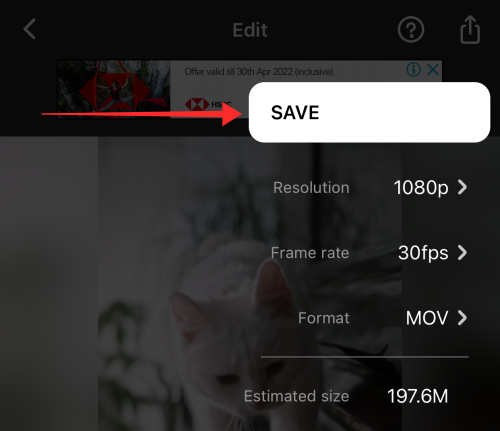
保存视频后,启动TikTok应用程序并点击录制按钮以转到创建页面。
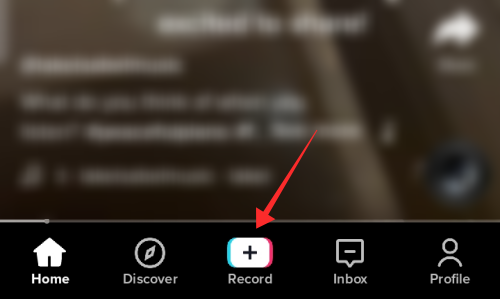
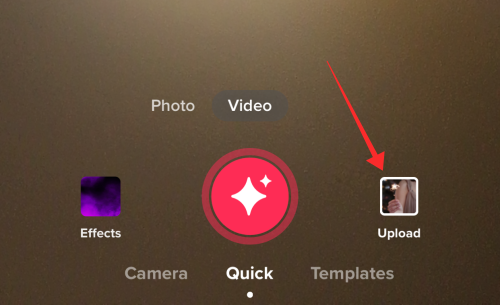
从相机胶卷中选择视频,然后点击下一步继续。
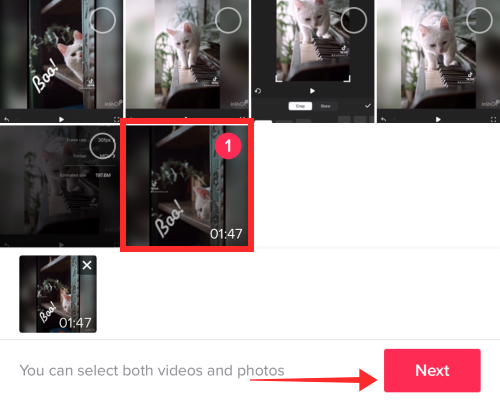
在修剪编辑器页面上,使用搜索栏重新调整剪辑的起点和终点。由于视频没有松散的组件剪辑,您只能在编辑器中将其修剪为一个视频。点击下一步进入编辑器。
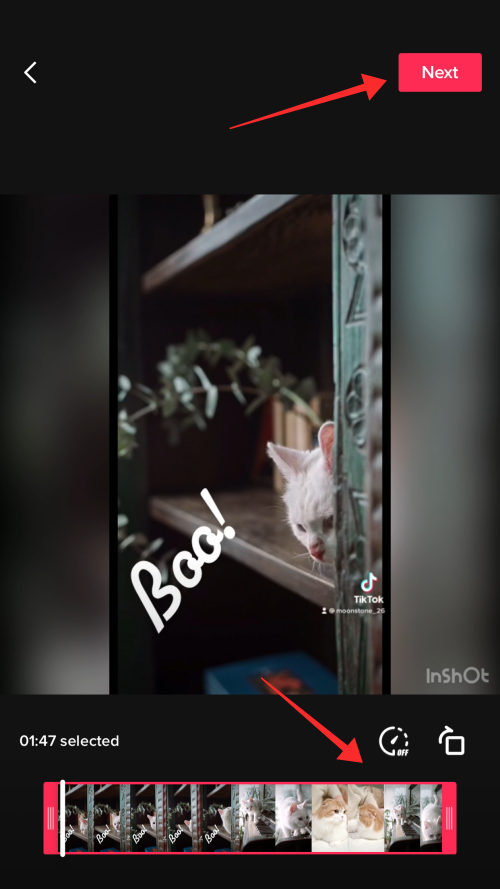
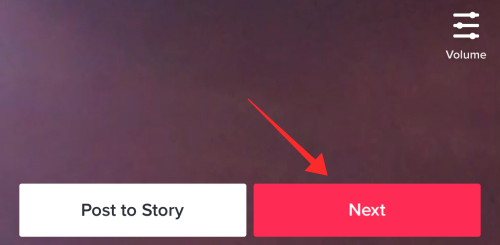
添加标题和标签,并微调隐私设置。点击发布以发布视频。
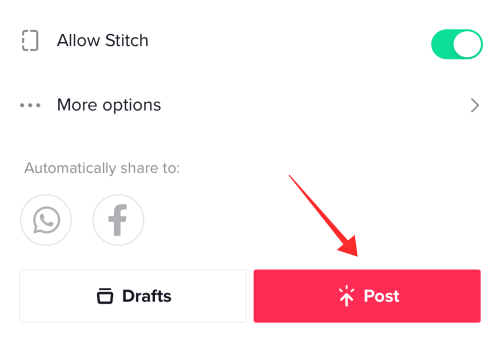
如何在 TikTok 草稿中添加更多剪辑
如果您最终想要在发布草稿之前将一些关键剪辑添加到草稿中,这是您可以想象的最坏情况。值得庆幸的是,TikTok 开发人员有先见之明,预见到了这一突然的发展,并在草稿视频中添加了更多剪辑。现在让我们学习绳索。
在 TikTok 上,点击个人资料图标以转到您的个人资料。
![]()
选择上传选项卡下的草稿框。
https://cdn.nerdschalk.com/wp-content/uploads/2022/04/edit-draft-tiktok-add-clip-1.png?width=1000
点击您希望添加新内容进一步编辑的草稿,然后点击Select。
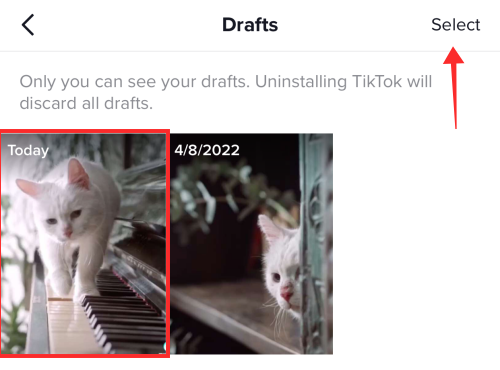
视频在常规编辑器中打开。点击屏幕左上角的后退按钮。
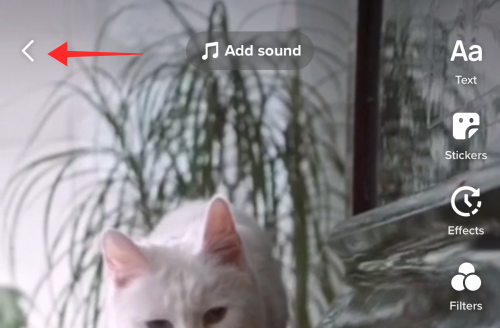
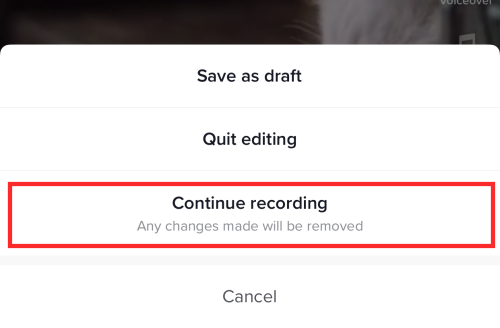
您将登陆记录页面,并储存已经可用的剪辑,以便接收新的记录。长按录制按钮拍摄新剪辑。您甚至可以使用 3D 绿屏效果从相机胶卷中提取更多内容。
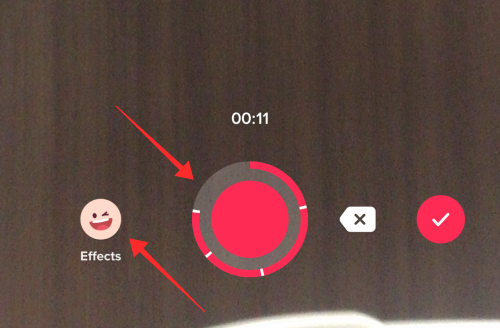
点击带有复选标记的圆形按钮以转到编辑器。
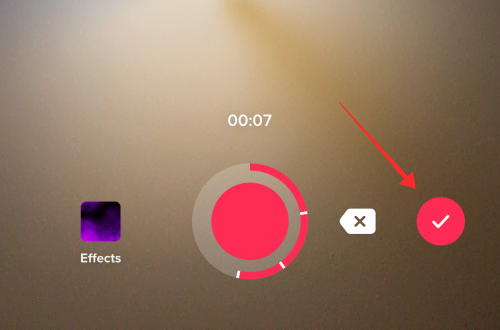
添加您认为合适的声音、叠加层和效果。点击下一步进入家具页面。
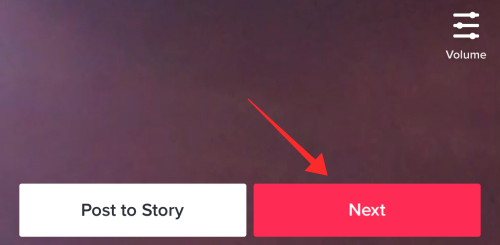
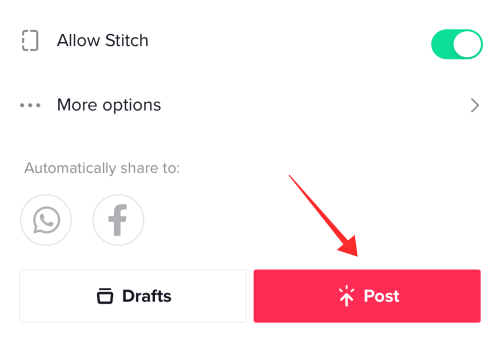
常见问题
您可以在 TikTok 上组合多个剪辑吗?
是的,您可以在 TikTok 上组合多个剪辑。一种方法是拍摄中间有停顿的剪辑,并将它们整合为一个视频。用于合并剪辑的另一种方法是将单独的剪辑上传到编辑器(在 TikTok 上或使用第三方应用程序)以将它们合并为一个。最后,您甚至可以使用一些迂回的方式,例如使用创建页面上提供的特殊效果来使用预先录制的和新录制的内容将它们组合为一个新单元。按照上面的教程了解操作方法。
如何在 TikTok 上录制多个剪辑的视频?
在 TikTok 上录制具有多个剪辑的视频归结为您在应用程序上选择的相机设置。只要您从快速模式切换到相机模式,特别是坚持持续时间可接受的视频模式,您就可以录制尽可能多的剪辑视频。
如何在 TikTok 上添加超过 35 个视频?
在录制页面上创建内容时,您最多只能在 TikTok 上添加 35 个视频。当然,您可能会遇到需要添加的内容超出允许范围的情况。好吧,如果出现这种情况,那么您别无选择,只能求助于第三方编辑器来添加额外的剪辑。
这里要注意的一点是,第三方应用程序对您可以一次导入编辑器的视频数量也有限制,但它们也会显示添加按钮,以在之前的剪辑之上引入另一轮剪辑。这为您提供了添加、修剪和编辑剪辑的空间,您可以在完成后直接在 TikTok 上发布这些剪辑。
如何制作包含多个视频和图片的 TikTok?
上传模式下 TikTok 上的图片和视频的处理方式相同。两者都是媒体类型,被视为在发布时组合形成新视频的单个剪辑。但是这里需要考虑一个细微的差别,即自动上传剪辑的不同持续时间。图片获得分配给它们的默认持续时间(以秒为单位),而视频保持其原始持续时间。

